win10点了关机又重新启动 电脑关机后自动重启解决方法
在使用win10电脑时,有时候会出现点了关机却又重新启动的情况,让人感到非常困惑和烦恼,尤其是当电脑关机后自动重启,让用户无法顺利完成关机操作时,更是令人头疼不已。事实上这个问题并不难解决,只要按照一定的方法和步骤进行调整,就能够轻松解决电脑关机后自动重启的困扰。接下来我们就来看看具体的解决方法。
win10点了关机又重新启动?
方法一、
1. 双击打开控制面板,点击系统;
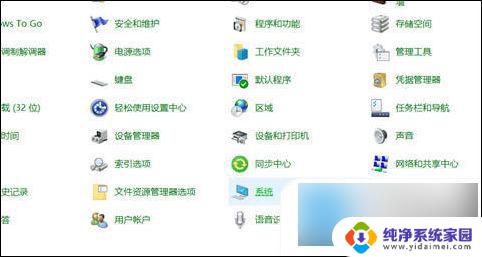
2. 点击高级系统设置;
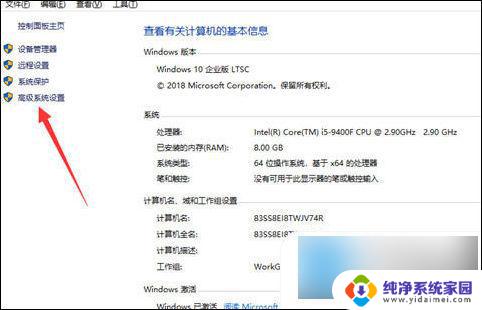
3. 点击高级——设置;
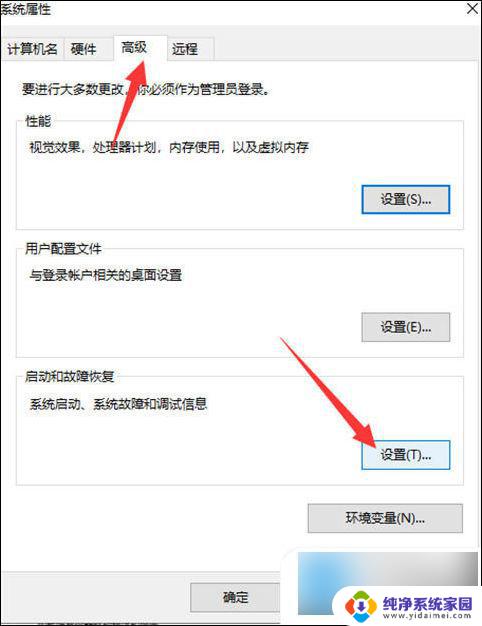
4. 取消系统失败下的自动重新启动;
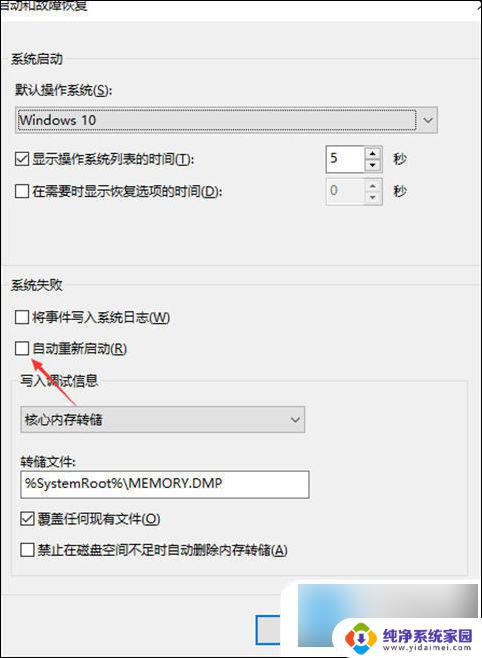
5.“win+r”打开运行,输入“msconfig”回车确定;
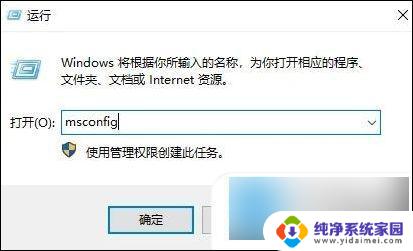
6.点击“诊断启动”,点击确定,等待电脑重启;
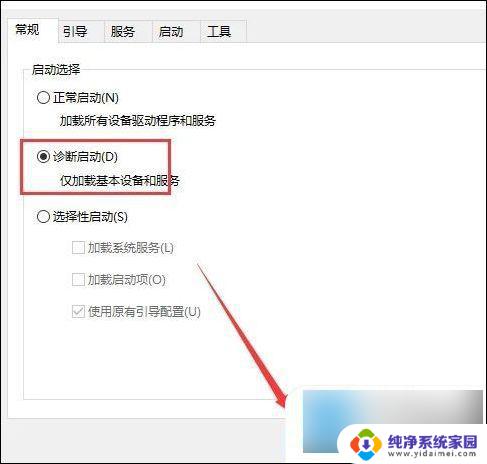
7.重启后,继续重复“第5步”,点击“隐藏所有Windows服务”确定即可。
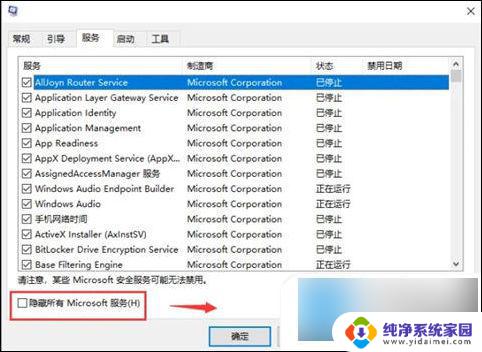
方法二、
1. 按键盘上的“Windows徽标键+X”组合键,在出现的菜单中选择“电源选项”;
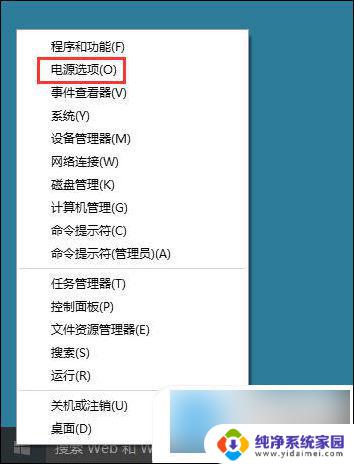
2. 在打开的“电源选项”界面,单击“选择电源按钮的功能”;
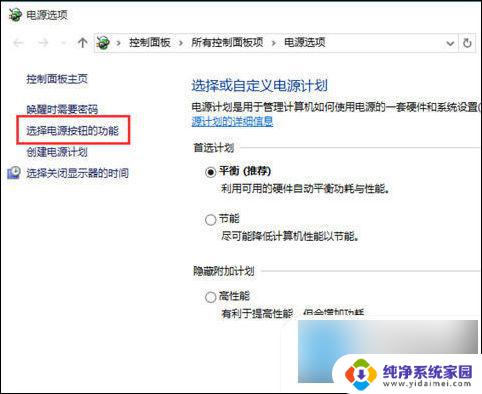
3. 可以看到,下面有“启用快速启动”的选项。但是是灰色不可选,需要先单击“更改当前不可用的设置”;
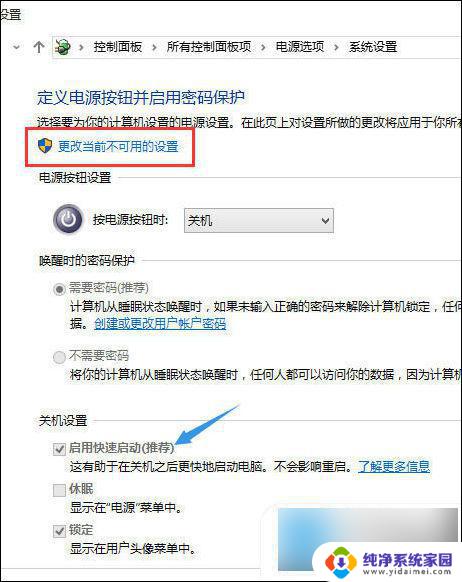
4. 去除“启用快速启动”前面的勾选,然后单击“保存修改”。
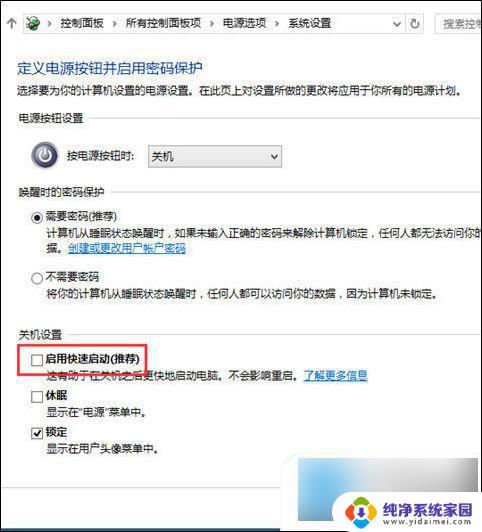
方法三、
1. 查看BIOS里面的高级电源设置,确定关闭自动唤醒功能与非法关机自动重启功能。
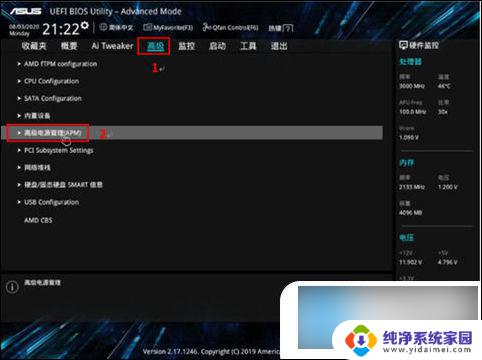
以上就是win10点了关机又重新启动的全部内容,碰到同样情况的朋友们赶紧参照小编的方法来处理吧,希望能够对大家有所帮助。
win10点了关机又重新启动 电脑关机后自动重启解决方法相关教程
- win10点关机后电脑自动重启 Win10电脑关机后自动重启解决方法
- 电脑关机时自动重启 Win10系统关机后自动重启如何解决
- 电脑关机又自动重启 Win10系统关机后总是自动重启怎么解决
- win10电脑重启怎么关闭 Win10关机后自动重启如何关闭
- 自动重启电脑命令 Win10命令关机后如何自动重启电脑
- win10电脑莫名其妙重启 win10开机后自动重启怎么解决
- 电脑提示该重启了 win10电脑无法关闭重新启动提示怎么办
- win10没电关机后无法开机 win10强制关机后无法启动解决方法
- 电脑自动关机又自动开机怎么解决 Win10电脑关机后自动开机怎么解决
- 电脑怎么关闭开机自动启动 Win10开机启动项关闭方法
- 怎么查询电脑的dns地址 Win10如何查看本机的DNS地址
- 电脑怎么更改文件存储位置 win10默认文件存储位置如何更改
- win10恢复保留个人文件是什么文件 Win10重置此电脑会删除其他盘的数据吗
- win10怎么设置两个用户 Win10 如何添加多个本地账户
- 显示器尺寸在哪里看 win10显示器尺寸查看方法
- 打开卸载的软件 如何打开win10程序和功能窗口